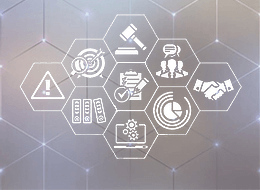В этом посте я расскажу как установить сервер для виртуалок.
Тестовый компьютер, кому интересно, состоит из
- Материнская палата X79G.
- Процессор Intel Xeon E5-2630 v2 + башенный кулер с 2-мя медными трубками
- Серверная регистровая память с контролем по четности 2х16Гб
- 1 SSD на 128Гб. На нем будет хост-система (Debian GNU/Linux + Proxmox VE)
- 1 NVME на 128Гб под ноду Golos для тестов и реплея при ХФ
- 1 HDD на 640Гб под ноды для отладки
- Блок питания на 450Вт. Максимальное потребление этой сборки, по китайскому ваттметру в розетке при тестировании памяти memtest86+ было чуть больше 100Вт. Так что вполне хватит.
- Какая-то безвинтеляторная видеокарта, чтобы меньше шумела. Все равно никто через нее ничего смотреть не будет, после установки операционной системы.
Что-то покупал новое на Озоне, что-то б/у на Авито, что-то нашел в шкафу. Вообщем поехали.
Установка
Образ Proxmox можно брать либо на главной странице в разделе Downloads, там будет последний стабильный релиз. Либо в разделе образов ISO, там можно взять любой из релизов вышедших до этого. Я вначале поставлю 7-й версии, тк. все рабочие сервера у меня стоят как раз такой, а потом обновлюсь до 8-ки. Вначале вот на тестовом, а позже и на всех рабочих.
Весит установочный образ чуть больше 1Гб, так что под него нужна флешка от 2Гб и выше.
После скачивания, правилами "хорошего тона" считается проверка хеша того образа, который мы скачали.
$ sha256sum proxmox-ve_7.4-1.iso
Если он совпадает с тем, что указан на сайте, значит у нас все хорошо.
Вставляем флешку в рабочий компьютер и набираем команду
$ lsblk

Получаем ответ, что flash накопитель у нас висит на /dev/sdb
Записываем образ командой dd, указав что надо это делать с правами root
$ sudo dd if=proxmox-ve_7.1-2.iso of=/dev/sdb bs=4M

Грузимся с нее на сервере

Выбираем первый пункт Install Proxmox VE

Принмаем лицензионное соглашение I agree

На следущем экране выбираем тот диск, на который будем ставить Proxmox.

Выбираем свою страну и временную зону. Раскладку лучше оставить стандартную американскую

Придумываем и подтверждаем пароль. И указываем почту, на которую сервер будет присылать важную информацию. Я указываю свой локальный почтовик, который у меня находится на одноплатнике OrangePi Zero и который кроме того еще управляет источником бесперебойного питания для всей серверной стойки. Как его настроить я распишу в одном из следущих постов дальше.

Настраиваем сетевой интерфейс. Сетевая карта на этом сервере одна, поэтому берем ту что предлагают и далее прописываем имя хоста, по которому он будет виден в сети (после настройки его на локальном DNS сервере), а также прописываем IP адрес с маской подсети, шлюз и DNS сервер.

Получаем экран с подтверждением всех вносимых ранее изменений. если что-то не так, то по кнопке Previous откатываемся на тот экран, где была допущена ошибка и изменяем какие-либо некорректные данные. Если все верно, то жмем Install и смотрим на процесс установки.

После перезагрузки получаем вот такой экран (флешку надо вытащить после того как установка закончится).
Теперь прописываем на своем DNS этот новый хост. Я не буду расписывать этот момент, тк. у каждого будет свой вариант DNS и соответственно свои настройки, либо вы можете просто заходить по IP адресу и порту (это важно), который указан на экране приветствия

Получаем такую ошибку в браузере, выбираем Advanced и в раскрывшемся поле выбираем Proceed to pve3.lan (unsafe) . ну или вместо pve3.lan будет ваш hostname или просто IP address

Получаем вот такое диалоговое окно, в котором указываем имя пользователя root и тот пароль, который вы указали в момент установки Proxmox VE. Realm оставляем без изменений, язык тоже.

Получаем еще одно предупреждение о том, что наш сервер не имеет платной подписки (оно нам и не надо)

И наконец-то попадаем на свежеустановленный сервер. Yahoo! наши победили! :)
Обновление
Обновление будет в два этапа. Во-первых "лайт" версия, которую надо делать периодически. Это обновление текущего стабильного релиза с установкой баг-фиксов и заплаток безопасности. И во-вторых это переход с одного релиза на другой. Происходит после того, как Debian выкатывает новый стабильный релиз своей операционной системы и затем уже Proxmox на базе него делает свой. Происходит раз в несколько лет.
Первый можно делать через консоль, либо непосредственно через GUI.
Тк. у нас сервер без "подписок", то вначале надо подправить репозитории
Заходим в PVE -> Updates -> Repositories. Нажимаем кнопку Add и в диалоговом окне в выпадающем списке выбираем No-Subscription

Подтверждаем кнопкой Add
Далее, выбираем самую нижнюю строку

и выше нажимаем кнопку Disable
Второй вариант - "ручками" через консоль.

Выбираем pve3, затем Shell и попадаем в консоль
Редактируем файл конфигурации apt
nano /etc/apt/sources.list.d/pve-enterprise.list
Он состоит из одной строки. Проверяем чтобы в самом начале стоял символ #
Это нужно для того, чтобы отключить возможность получения обновлений из платного репозитория. Если внесли изменения, то сохраняем Ctrl-O и выходим из редактора Ctrl-X. Если # уже стоял там, то просто выходим через Ctrl-X
Подключаем репозиторий без подписки.
nano /etc/apt/sources.list
и правим его вот до такого состояния

Затем обновляем систему

Выбираем вначале pve3, затем Updates и в конце Refresh.
После того, как обновили систему, перегружаем сервер по кнопке Reboot

После перезагрузки получаем систему готовую для перехода на следущую версию.
Переход с Proxmox VE 7 на Proxmox VE 8
https://pve.proxmox.com/wiki/Upgrade_from_7_to_8
(пока дам просто ссылку. чуть позже обновлю этот пост)
- Выключаем все виртуальные машины и контейнеры
- Делаем бэкап каталога /etc
- Запускаем команду pve7to8 с параметром --full

- Меняем репозитории с bullseye на bookworm
sed -i 's/bullseye/bookworm/g' /etc/apt/sources.list
- Обновляем индекс пакетов для новой версии
apt update
- Обновляем систему до Debian 12 "Bookworm" и Proxmox VE 8.0
apt dist-upgrade
- Перегружаем систему
Если все прошло успешно, получаем обновленную систему